Và phần này chủ yếu chúng ta sẽ mổ xẻ các heading, đặc biệt là phần Modify (thật ra thì mình cũng chỉ mò tới phần này thui à).
Đối với heading ngoài việc định level cho đề mục ra thì chúng ta còn có những định dạng khác : tạo phông chữ, đánh số, chọn tab, ... Chúng ta sẽ định dạng cho heading và sau này chỉ cần click chọn heading thì nó sẽ cho ta định dạng như thế. Khỏi mất công định dạng từng cái.
Để định dạng cho heading, đầu tiên các bạn chọn heading cần định dạng đã. Các bạn chọn tab Home trong nhóm Styles, click phải vào heading cần định dạng chọn Modify
Một hộp thoại Modify xuất hiện và các bạn có thể tùy chỉnh,
Rồi giờ các bạn có thể vào format và điều chỉnh theo ý mình ha. Mình chỉ lưu ý vài định dạng mà mình hay dùng thôi.
1. Đặt level cho đề mục : sử dụng format heading mình có thể định level cho đề mục luôn. Chọn format vào mục paragraph, mở thẻ Indents and spacing, các bạn chọn level ở mục outline level.
2. Tách đoạn văn : vì mình có nhu cầu để cho tên chương ở đầu mỗi trang. Để làm được thì mình chọn format vào mục paragraph , mở thẻ line and page break , click vào ô page break before. Vậy là xong mỗi khi bạn chọn heading này thì nó sẽ tự động đứng ở đầu trang.
Nhưng mình gặp vấn đề ở phần này, đó là khi mình tự động đánh số cho mục ví dụ như mục I có các mục cấp dưới như I.1, thì sau đó mình định dạng heading thì nó sẽ tự động là I.2, I.3 ... nhưng khi sang mục II. thì nó lại trở lại I. mình cũng chưa biết làm sao, bạn nào biết thì cho mình thỉnh giáo nha, chứ giờ thì mình vẫn dùng tay mà sửa lại hix.
Còn nhiều định dạng khác nữa, các bạn có thể tự khám phá thêm há. Mình thì dùng nhiêu đây để định dạng cơ bản cũng được rồi.
Phần này mình chia sẻ về phần heading trong tạo mục lục tự động. Công cụ của word còn nhiều tính năng thú vị khác nữa, trong phần sau mình sẽ chia sẻ với các bạn về tạo danh mục hình, danh mục bảng. Và sẽ chốt lại chủ đề tạo mục lục tự động luôn.


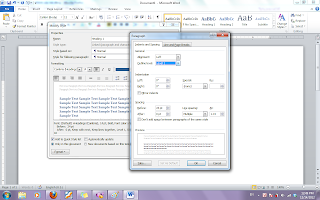















0 nhận xét:
Đăng nhận xét